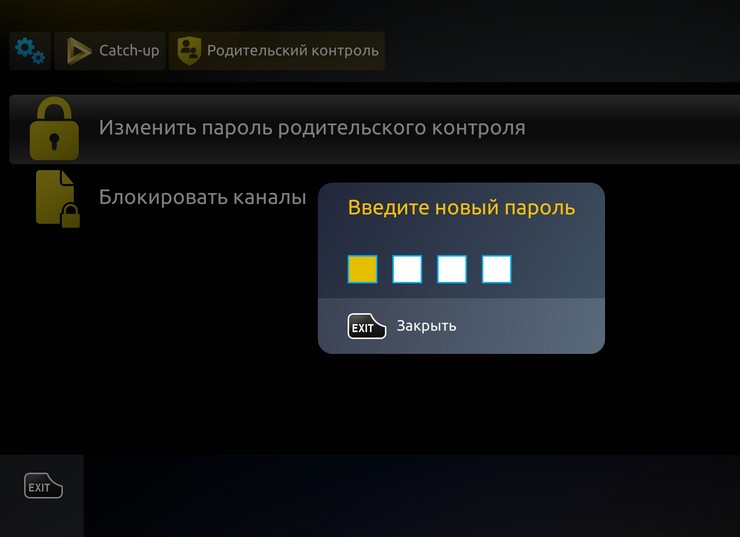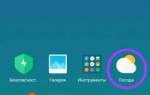Телевизор стал важной частью досуга, особенно для детей, поэтому безопасность просмотра контента имеет значение. Нежелательные программы могут негативно влиять на психику ребёнка, что делает блокировку определённых каналов актуальной задачей для родителей. В этой статье мы рассмотрим, как заблокировать канал на телевизоре с помощью установки пароля, чтобы защитить ребёнка от случайного просмотра неподходящего контента и создать комфортную атмосферу для всей семьи.
Как правильно заблокировать канал
На пульте дистанционного управления ТВ-тюнера нажмите кнопку «Меню». На экране появится запрос на ввод пин-кода — нажмите четыре раза кнопку «0». Затем откроется список настроек, выберите пункт «Settings», нажав «ОК». Найдите ссылку, связанную с организацией каналов (название может варьироваться в зависимости от модели тюнера), и выберите спутник. Появится список каналов, выделите нужный и заблокируйте его, нажав жёлтую кнопку. В некоторых версиях тюнеров может потребоваться ввод пин-кода для доступа к каналу (введите четыре цифры и запомните их).
Если все шаги выполнены правильно, рядом с названием канала появится значок «замочка». После блокировки всех телеканалов выйдите из меню, нажав кнопку «Выход» пять раз.
Эксперты в области телевидения и цифровых технологий отмечают, что блокировка нежелательных каналов на телевизоре — это важный шаг для обеспечения комфортного просмотра. В большинстве современных телевизоров существует функция родительского контроля, которая позволяет ограничить доступ к определенным каналам. Для этого пользователю необходимо зайти в меню настроек, найти раздел, посвященный родительскому контролю, и установить пароль.
После этого можно выбрать каналы, которые следует заблокировать. Некоторые модели телевизоров также предлагают возможность создания списка избранных каналов, что упрощает процесс навигации. Кроме того, эксперты рекомендуют регулярно проверять обновления программного обеспечения телевизора, так как производители могут добавлять новые функции, улучшающие управление контентом. Важно помнить, что блокировка каналов — это не только способ избежать нежелательного контента, но и возможность создать более безопасную среду для детей.

Блокировка каналов на телевизорах Samsung
- На пульте дистанционного управления необходимо нажать кнопку «Меню»
- С помощью «стрелка вверх» или «стрелка вниз» выделяем связанный с управлением каналов пункт и нажимаем кнопку «Ввод».
- С помощью «стрелка вверх» или «стрелка вниз» выделяем нужный канал, снова нажимаем «Ввод» и изменяем опцию с «On» на «OFF». Подтверждаем операцию нажатием «Ввод».
- Те же манипуляции делаем со всеми блокируемыми каналами.
- Затем нажатием кнопки «Выход» вновь открывает список с каналами и видим, что перед некоторыми из них стоит «замочек»
- Выходим из меню нажатием кнопки «Выход».
| Телевизор | Способ блокировки канала | Дополнительные сведения |
|---|---|---|
| Большинство современных телевизоров (Smart TV) | Меню настроек → Родительский контроль → Блокировка каналов | Возможность установить PIN-код для защиты настроек. Список заблокированных каналов обычно сохраняется в памяти телевизора. |
| Телевизоры с цифровым эфирным вещанием | Меню настроек → Родительский контроль (или аналогичное) → Блокировка каналов по рейтингу или номеру | Возможность блокировки по возрастному рейтингу (например, 12+, 16+, 18+). Некоторые модели позволяют блокировать отдельные каналы по номеру. |
| Телевизоры с кабельным или спутниковым телевидением | Зависит от приставки/ресивера. Обычно через меню настроек приставки. | Необходимо обратиться к инструкции по эксплуатации приставки или к провайдеру услуг. Возможность блокировки каналов может быть ограничена настройками провайдера. |
| Старые телевизоры (без Smart TV и родительского контроля) | Физическое отключение кабеля от антенны или кабельного входа | Самый простой, но и наименее удобный способ. |
Интересные факты
Вот несколько интересных фактов о том, как заблокировать канал на телевизоре:
-
Разные методы блокировки: В зависимости от модели телевизора и его операционной системы, существуют различные способы блокировки каналов. Например, на некоторых телевизорах можно использовать функцию родительского контроля, которая позволяет не только блокировать определенные каналы, но и устанавливать возрастные ограничения на контент.
-
Использование смарт-телевизоров: В современных смарт-телевизорах блокировка каналов может быть выполнена через специальные приложения или настройки, которые позволяют управлять доступом к контенту. Это может включать в себя не только блокировку телевизионных каналов, но и ограничение доступа к потоковым сервисам.
-
Блокировка на уровне провайдера: Некоторые кабельные и спутниковые провайдеры предлагают возможность блокировки определенных каналов на уровне подписки. Это может быть полезно для родителей, которые хотят ограничить доступ детей к определенному контенту, не прибегая к настройкам телевизора.

Блокируем каналы на телевизорах LG
- На пульте управления нажмите «Меню».
- Если нужно ввести пароль, нажмите «0» четыре раза.
- В списке выберите «Блокировка».
- Найдите «Система блокировки».
- Выберите «Заблокировать вход».
- Подтвердите, нажав «ОК» или «Ввод».
- Нажмите «Выход».
Как разблокировать канал
- На пульте дистанционного управления необходимо нажать кнопку «Меню».
- С помощью «стрелка вверх» или «стрелка вниз» выделяем связанный с управлением каналов пункт и нажимаем «Ввод».
- С помощью «стрелка вверх» или «стрелка вниз» выделяем нужный канал и убираем «замочек». (изменением опции с «OFF» на «ON»). Подтверждаем операцию нажатием кнопки «Ввод».
- Те же манипуляции проводим со всеми разблокируемыми каналами.
- Завершить операции нажатием кнопки «Выход».

Блокировка каналов на телевизорах Sony
Блокировка каналов на телевизорах Sony может быть полезной функцией для родителей, желающих ограничить доступ детей к определённому контенту, или для пользователей, которые хотят избежать нежелательных программ. Процесс блокировки каналов может варьироваться в зависимости от модели телевизора и версии программного обеспечения, но в целом он включает несколько основных шагов.
Шаг 1: Доступ к меню настроек
Для начала необходимо включить телевизор и перейти в главное меню. Это можно сделать с помощью пульта дистанционного управления. Найдите кнопку “Home” или “Menu”, которая обычно расположена в верхней части пульта.
Шаг 2: Переход в раздел “Настройки”
В главном меню найдите раздел “Настройки” или “Settings”. В зависимости от модели телевизора, этот раздел может находиться в разных местах, но обычно он легко доступен. Выберите его, чтобы открыть меню настроек.
Шаг 3: Поиск опции “Блокировка” или “Родительский контроль”
В меню настроек найдите опцию, связанную с блокировкой или родительским контролем. Это может быть обозначено как “Parental Control”, “Channel Lock” или “Content Lock”. Выберите эту опцию для продолжения.
Шаг 4: Установка пароля
Если вы впервые настраиваете блокировку каналов, вам может быть предложено установить пароль. Это необходимо для предотвращения несанкционированного доступа к настройкам блокировки. Выберите надежный пароль и запомните его, так как он потребуется для изменения настроек в будущем.
Шаг 5: Выбор каналов для блокировки
После установки пароля вы сможете просмотреть список доступных каналов. Выберите те каналы, которые вы хотите заблокировать. Обычно для этого нужно просто отметить их галочкой или нажать кнопку “Блокировать” рядом с названием канала.
Шаг 6: Сохранение изменений
После того как вы выбрали каналы для блокировки, убедитесь, что вы сохранили изменения. Найдите кнопку “Сохранить” или “OK” и подтвердите свои действия. Это важно, чтобы настройки вступили в силу.
Шаг 7: Проверка блокировки
Для того чтобы убедиться, что блокировка работает, попробуйте переключиться на заблокированный канал. Если всё сделано правильно, телевизор должен запросить ввод пароля, прежде чем предоставить доступ к контенту.
Следуя этим шагам, вы сможете легко заблокировать нежелательные каналы на телевизорах Sony. Если у вас возникли трудности, рекомендуется обратиться к руководству пользователя вашей модели телевизора или на официальный сайт Sony для получения дополнительной информации и поддержки.
Вопрос-ответ
Можно ли заблокировать канал на телевизоре?
Можно. Это делается либо из меню настроек каналов телевизора или медиаплеера. В некоторых приложениях смарт-телевизоров для просмотра ТВ-каналов это тоже можно осуществить.
Как удалить ненужный канал на телевизоре?
Чтобы удалить ненужный канал на телевизоре, откройте меню настроек, перейдите в раздел “Каналы” или “Телеканалы”, выберите опцию “Редактировать” или “Удалить”, найдите канал, который хотите удалить, и подтвердите действие. Процедура может немного отличаться в зависимости от модели телевизора, поэтому лучше ознакомиться с инструкцией к устройству.
Как заблокировать любой канал?
Чтобы заблокировать любой канал на платформе, такой как YouTube или Telegram, нужно зайти в настройки канала или профиля, найти опцию “Заблокировать” или “Удалить из подписок” и подтвердить действие. В зависимости от платформы, могут быть дополнительные шаги, такие как подтверждение блокировки или выбор причин.
Советы
СОВЕТ №1
Проверьте руководство пользователя вашего телевизора. В большинстве случаев, производители предоставляют подробные инструкции по блокировке каналов, которые могут варьироваться в зависимости от модели и марки устройства.
СОВЕТ №2
Используйте функцию родительского контроля. Многие современные телевизоры имеют встроенные настройки родительского контроля, которые позволяют блокировать определенные каналы или контент, основываясь на возрастных ограничениях.
СОВЕТ №3
Обновите программное обеспечение телевизора. Убедитесь, что ваш телевизор работает на последней версии программного обеспечения, так как обновления могут включать улучшенные функции управления контентом и блокировки каналов.
СОВЕТ №4
Если у вас есть смарт-телевизор, рассмотрите возможность установки дополнительных приложений для управления контентом. Некоторые приложения могут предложить более гибкие настройки блокировки и фильтрации каналов.